Cloud Service Mesh 1.5 以降では、自動相互 TLS(自動 mTLS)がデフォルトで有効になっています。自動 mTLS の場合、クライアント サイドカー プロキシがサーバーにサイドカーがあるかどうかを自動的に検出します。クライアント サイドカーは、サイドカーを含むワークロードには mTLS を送信し、サイドカーを含まないワークロードには平文を送信します。ただし、サービスは平文と mTLS トラフィックの両方を受け入れます。Pod にサイドカー プロキシを挿入する場合、mTLS トラフィックのみを受け入れるようにサービスを構成することをおすすめします。
Cloud Service Mesh では、単一の YAML ファイルを適用することで、アプリケーション コードの外部で mTLS を適用できます。Cloud Service Mesh には柔軟性があり、サービス メッシュ全体、Namespace、個々のワークロードに認証ポリシーを適用できます。
費用
このドキュメントでは、課金対象である次の Google Cloudコンポーネントを使用します。
料金計算ツールを使うと、予想使用量に基づいて費用の見積もりを生成できます。
作成したリソースをチュートリアル終了後に削除すれば、それ以上の請求は発生しません。詳細については、クリーンアップをご覧ください。
始める前に
Cloud プロジェクトに対して課金が有効になっていることを確認します。プロジェクトに対して課金が有効になっていることを確認する方法を学習する。
Cloud Service Mesh を GKE クラスタにインストールして上り(内向き)ゲートウェイをデプロイします。このチュートリアル用にクラスタを設定する必要がある場合は、マネージド Cloud Service Mesh コントロール プレーンをプロビジョニングするをご覧ください。
Online Boutique にアクセスする
kubectlの現在のコンテキストを、Online Boutique をデプロイしたクラスタに設定します。gcloud container clusters get-credentials CLUSTER_NAME \ --project=PROJECT_ID \ --zone=CLUSTER_LOCATIONfrontend名前空間のサービスを一覧表示します。kubectl get services -n frontendfrontend-externalはLoadBalancerであり、外部 IP アドレスがあります。サンプル アプリケーションには、Cloud Service Mesh を使用せずに GKE にデプロイできるようにロードバランサのサービスが含まれています。frontend-externalサービスの外部 IP アドレスを使用して、ブラウザでアプリケーションにアクセスします。http://FRONTEND_EXTERNAL_IP/Cloud Service Mesh では、Ingress ゲートウェイをデプロイできます。Ingress ゲートウェイの外部 IP アドレスを使用して Online Boutique にアクセスすることもできます。アプリケーションの外部 IP を取得します。プレースホルダを次の情報に置き換えます。
- GATEWAY_SERVICE_NAME: Ingress ゲートウェイ サービスの名前。サンプル ゲートウェイをそのままデプロイしたか、デフォルトの Ingress ゲートウェイをデプロイした場合、名前は
istio-ingressgatewayになります。 - GATEWAY_NAMESPACE: Ingress ゲートウェイをデプロイした名前空間。デフォルトの Ingress ゲートウェイをデプロイした場合、名前空間は
istio-systemです。
kubectl get service GATEWAY_NAME -n GATEWAY_NAMESPACE- GATEWAY_SERVICE_NAME: Ingress ゲートウェイ サービスの名前。サンプル ゲートウェイをそのままデプロイしたか、デフォルトの Ingress ゲートウェイをデプロイした場合、名前は
ブラウザで別のタブを開き、ingress ゲートウェイの外部 IP アドレスを使用してアプリケーションにアクセスします。
http://INGRESS_GATEWAY_EXTERNAL_IP/次のコマンドを実行して、別の Pod からプレーン HTTP で
frontendサービスのcurlを実行します。サービスが異なる Namespace にあるため、frontendサービスの DNS 名を curl で転送する必要があります。kubectl exec \ $(kubectl get pod -l app=productcatalogservice -n product-catalog -o jsonpath={.items..metadata.name}) \ -c istio-proxy -n product-catalog -- \ curl http://frontend.frontend.svc.cluster.local:80/ -o /dev/null -s -w '%{http_code}\n'デフォルトでは TLS と平文の両方のトラフィックが受け入れられるため、ステータス
200でリクエストが成功します。
名前空間ごとに相互 TLS を有効にする
mTLS を適用するには、kubectl で PeerAuthentication ポリシーを適用します。
次の認証ポリシーを
mtls-namespace.yamlとして保存します。cat <<EOF > mtls-namespace.yaml apiVersion: "security.istio.io/v1beta1" kind: "PeerAuthentication" metadata: name: "namespace-policy" spec: mtls: mode: STRICT EOFYAML の
mode: STRICT行は、mTLS のみを受け入れるようにサービスを構成します。デフォルトでは、modeはPERMISSIVEであり、平文と mTLS の両方を受け入れるようにサービスを構成します。mTLS のみを受け入れるように、認証ポリシーを適用してすべての Online Boutique サービスを構成します。
for ns in ad cart checkout currency email frontend loadgenerator \ payment product-catalog recommendation shipping; do kubectl apply -n $ns -f mtls-namespace.yaml done予想される出力:
peerauthentication.security.istio.io/namespace-policy created peerauthentication.security.istio.io/namespace-policy created peerauthentication.security.istio.io/namespace-policy created peerauthentication.security.istio.io/namespace-policy created peerauthentication.security.istio.io/namespace-policy created peerauthentication.security.istio.io/namespace-policy created peerauthentication.security.istio.io/namespace-policy created peerauthentication.security.istio.io/namespace-policy created peerauthentication.security.istio.io/namespace-policy created peerauthentication.security.istio.io/namespace-policy created peerauthentication.security.istio.io/namespace-policy created
frontend-externalサービスの外部 IP アドレスを使用して、Online Boutique にアクセスするブラウザのタブに移動します。http://FRONTEND_EXTERNAL_IP/ページを更新すると、ブラウザに次のエラーが表示されます。
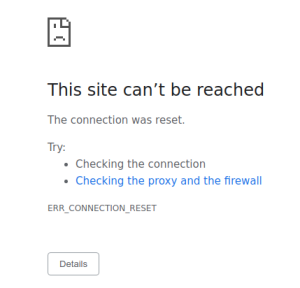
ページを更新すると、平文が
frontendサービスに送信されます。STRICT認証ポリシーにより、サイドカー プロキシはサービスに対するリクエストをブロックします。ブラウザのタブから、
istio-ingressgatewayの外部 IP アドレスを使用して Online Boutique にアクセスし、ページを更新して正常に表示します。Ingress ゲートウェイを使用して Online Boutique にアクセスする場合、リクエストは次のパスを取得します。mTLS 認証フロー:
- ブラウザが平文の HTTP リクエストをサーバーに送信します。
- Ingress ゲートウェイ プロキシ コンテナがリクエストをインターセプトします。
- Ingress ゲートウェイ プロキシは、サーバーサイド プロキシ(この例ではフロントエンド サービス)を使用して TLS handshake を実行します。この handshake には、証明書交換が含まれています。これらの証明書は、Cloud Service Mesh によってプロキシ コンテナにあらかじめ読み込まれています。
- Ingress ゲートウェイ プロキシは、サーバーの証明書に対して安全な名前チェックを実行し、認可された ID がサーバーで実行されていることを確認します。
- Ingress ゲートウェイとサーバー プロキシは相互 TLS 接続を確立し、サーバー プロキシがリクエストをサーバー アプリケーション コンテナ(フロントエンド サービス)に転送します。
次のコマンドを実行して、別の Pod からプレーン HTTP で
frontendサービスのcurlを実行します。kubectl exec \ $(kubectl get pod -l app=productcatalogservice -n product-catalog -o jsonpath={.items..metadata.name}) \ -c istio-proxy -n product-catalog -- \ curl http://frontend.frontend.svc.cluster.local:80/ -o /dev/null -s -w '%{http_code}\n'すべての Online Boutique サービスが
STRICTmTLS に設定され、サイドカー プロキシがサービスへのリクエストをブロックしているため、リクエストは失敗します。予想される出力:
000 command terminated with exit code 56
mTLS のステータスを表示する
認証ポリシーなどの GKE Enterprise セキュリティ機能のステータスは、 Google Cloud コンソールで確認できます。
Google Cloud コンソールで、GKE Enterprise の [概要] ページに移動します。
メニューバーのプロジェクト リストから Google Cloud プロジェクトを選択します。
ポリシー ステータス カードで、構成に応じて [ポリシーを表示] または [ポリシーを有効にする] をクリックします。Policy Controller ダッシュボードが開きます。
[違反] タブをクリックします。
[リソースの種類] で [Pod] チェックボックスをオンにします。ポリシー違反のある Pod のリストが表示されます。
認証ポリシーを検索して削除する
サービス メッシュ内のすべての
PeerAuthenticationポリシーの一覧を表示するには、次のコマンドを実行します。kubectl get peerauthentication --all-namespaces出力は次のようになります。
NAMESPACE NAME MODE AGE ad namespace-policy STRICT 17m cart namespace-policy STRICT 17m checkout namespace-policy STRICT 17m currency namespace-policy STRICT 17m email namespace-policy STRICT 17m frontend namespace-policy STRICT 17m loadgenerator namespace-policy STRICT 17m payment namespace-policy STRICT 17m product-catalog namespace-policy STRICT 17m recommendation namespace-policy STRICT 17m shipping namespace-policy STRICT 17mすべての Online Boutique の名前空間から認証ポリシーを削除します。
for ns in ad cart checkout currency email frontend loadgenerator payment \ product-catalog recommendation shipping; do kubectl delete peerauthentication -n $ns namespace-policy done;予想される出力:
peerauthentication.security.istio.io "namespace-policy" deleted peerauthentication.security.istio.io "namespace-policy" deleted peerauthentication.security.istio.io "namespace-policy" deleted peerauthentication.security.istio.io "namespace-policy" deleted peerauthentication.security.istio.io "namespace-policy" deleted peerauthentication.security.istio.io "namespace-policy" deleted peerauthentication.security.istio.io "namespace-policy" deleted peerauthentication.security.istio.io "namespace-policy" deleted peerauthentication.security.istio.io "namespace-policy" deleted peerauthentication.security.istio.io "namespace-policy" deleted peerauthentication.security.istio.io "namespace-policy" deletedfrontend-externalサービスの外部 IP アドレスを使用して Online Boutique にアクセスし、ページを更新します。ページが想定どおりに表示されます。次のコマンドを実行して、別の Pod からプレーン HTTP で
frontendサービスのcurlを実行します。kubectl exec \ $(kubectl get pod -l app=productcatalogservice -n product-catalog -o jsonpath={.items..metadata.name}) \ -c istio-proxy -n product-catalog -- \ curl http://frontend.frontend.svc.cluster.local:80/ -o /dev/null -s -w '%{http_code}\n'デフォルトでは TLS と平文の両方のトラフィックが受け入れられるため、ステータス
200でリクエストが成功します。
Google Cloud コンソールでページを更新して [ワークロード] リストを表示すると、mTLS ステータスが Permissive であることが示されます。
ワークロードごとに相互 TLS を有効にする
特定のワークロードに PeerAuthentication ポリシーを設定するには、selector セクションを構成し、目的のワークロードに一致するラベルを指定する必要があります。ただし、Cloud Service Mesh は、サービスへのアウトバウンド mTLS トラフィックのワークロード レベルのポリシーを集計できません。この動作を管理するには、宛先ルールを構成する必要があります。
特定のワークロードに認証ポリシーを適用します。次のポリシーでは、ラベルとセレクタを使用して特定の
frontendデプロイをターゲットにしていることに注意してください。cat <<EOF | kubectl apply -n frontend -f - apiVersion: "security.istio.io/v1beta1" kind: "PeerAuthentication" metadata: name: "frontend" namespace: "frontend" spec: selector: matchLabels: app: frontend mtls: mode: STRICT EOF予想される出力:
peerauthentication.security.istio.io/frontend created
一致する宛先ルールを構成します。
cat <<EOF | kubectl apply -n frontend -f - apiVersion: "networking.istio.io/v1alpha3" kind: "DestinationRule" metadata: name: "frontend" spec: host: "frontend.demo.svc.cluster.local" trafficPolicy: tls: mode: ISTIO_MUTUAL EOF予想される出力:
destinationrule.networking.istio.io/frontend created
frontend-externalサービスの外部 IP アドレスを使用して Online Boutique にアクセスし、ページを更新します。frontend serviceがSTRICTmTLS に設定され、サイドカー プロキシがリクエストをブロックしているため、このページは表示されません。次のコマンドを実行して、別の Pod からプレーン HTTP で
frontendサービスのcurlを実行します。kubectl exec \ $(kubectl get pod -l app=productcatalogservice -n product-catalog -o jsonpath={.items..metadata.name}) \ -c istio-proxy -n product-catalog -- \ curl http://frontend.frontend.svc.cluster.local:80/ -o /dev/null -s -w '%{http_code}\n'リクエストが失敗し、ステータス コード
56が表示されます。Google Cloud コンソールでページを更新して [ワークロード] リストを表示すると、
frontendサービスの mTLS ステータスがStrictとなり、他のすべてのサービスはPermissiveに設定されていることが示されます。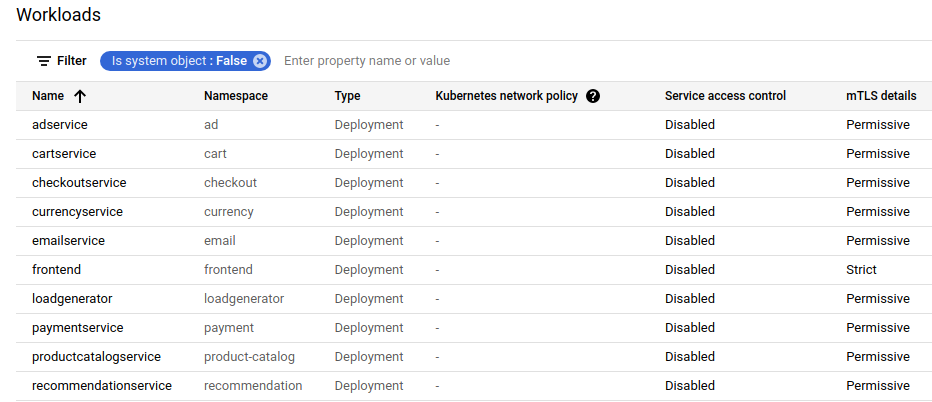
認証ポリシーを削除します。
kubectl delete peerauthentication -n frontend frontend予想される出力:
peerauthentication.security.istio.io "frontend" deleted宛先ルールを削除します。
kubectl delete destinationrule -n frontend frontend予想される出力:
destinationrule.networking.istio.io "frontend" deleted
メッシュ全体の mTLS を適用する
メッシュ内のすべてのサービスが平文トラフィックを受け入れるのを防ぐには、mTLS モードを STRICT に設定してメッシュ全体の PeerAuthentication ポリシーを設定します。メッシュ全体の PeerAuthentication ポリシーにはセレクタがないため、このポリシーはルート名前空間 istio-system に適用する必要があります。ポリシーをデプロイすると、コントロール プレーンが TLS 証明書を自動的にプロビジョニングし、ワークロードの相互認証を可能にします。
メッシュ全体の mTLS を適用します。
kubectl apply -f - <<EOF apiVersion: "security.istio.io/v1beta1" kind: "PeerAuthentication" metadata: name: "mesh-wide" namespace: "istio-system" spec: mtls: mode: STRICT EOF予想される出力:
peerauthentication.security.istio.io/mesh-wide created
frontend-externalサービスの外部 IP アドレスを使用して Online Boutique にアクセスし、ページを更新します。ページは表示されません。次のコマンドを実行して、別の Pod からプレーン HTTP で
frontendサービスのcurlを実行します。kubectl exec \ $(kubectl get pod -l app=productcatalogservice -n product-catalog -o jsonpath={.items..metadata.name}) \ -c istio-proxy -n product-catalog -- \ curl http://frontend.frontend.svc.cluster.local:80/ -o /dev/null -s -w '%{http_code}\n'リクエストが失敗し、ステータス コード
56が表示されます。mesh-wideポリシーを削除します。kubectl delete peerauthentication -n istio-system mesh-wide予想される出力:
peerauthentication.security.istio.io "mesh-wide" deletedGoogle Cloud コンソールでページを更新すると、すべてのサービスの
mTLSの詳細にPermissiveが表示されます。
クリーンアップ
このチュートリアルで使用したリソースについて、Google Cloud アカウントに課金されないようにするには、リソースを含むプロジェクトを削除するか、プロジェクトを維持して個々のリソースを削除します。
追加料金の発生を回避するには、クラスタを削除します。
gcloud container clusters delete CLUSTER_NAME \ --project=PROJECT_ID \ --zone=CLUSTER_LOCATIONクラスタを維持して Online Boutique のサンプルを削除するには:
- アプリケーションの名前空間を削除します。
kubectl delete -f online-boutique/kubernetes-manifests/namespaces予想される出力:
namespace "ad" deleted namespace "cart" deleted namespace "checkout" deleted namespace "currency" deleted namespace "email" deleted namespace "frontend" deleted namespace "loadgenerator" deleted namespace "payment" deleted namespace "product-catalog" deleted namespace "recommendation" deleted namespace "shipping" deleted- サービス エントリを削除します。
kubectl delete -f online-boutique/istio-manifests/allow-egress-googleapis.yaml予想される出力:
serviceentry.networking.istio.io "allow-egress-googleapis" deleted serviceentry.networking.istio.io "allow-egress-google-metadata" deleted
次のステップ
PeerAuthenticationポリシーの構成に関する一般的なガイドについては、トランスポートのセキュリティの構成をご覧ください。


